Селена КомезОбновлено в марте 31, 2023
Обзор
iPhone с iOS 16 завис в режиме восстановления? Как выйти из iOS 16, зависшего в режиме восстановления? Не волнуйся. Здесь мы перечислим наиболее распространенные причины, по которым iPhone зависает в режиме восстановления, и расскажем, как исправить зависание iPhone в режиме восстановления после обновления или восстановления iOS 16 без потери данных.
Для лучшего взаимодействия с пользователем Apple добавляет новые функции в каждую версию iOS. Новые функции iOS 16 помогут вам максимально эффективно использовать свой iPhone. Вы обновили свой iPhone до последней версии iOS 16? Последняя версия iOS и iPadOS — 16.4. Однако некоторые люди сталкивались с этим iPhone завис в режиме восстановления после обновления iOS 16 или восстановить проблему. Не волнуйтесь, это не новость, что iOS 16 зависла iPhone в режиме восстановления. Этот пост написан, чтобы помочь вам исправить зависание iPhone с iOS 16 в режиме восстановления, Проверьте это!
Часть 1. Почему iPhone завис в режиме восстановления на iOS 16?
Некоторые люди не понимают, почему iPhone зависает в режиме восстановления после обновления или восстановления iOS 16. Честно говоря, есть две основные причины зависания iPhone в режиме восстановления: проблемы с оборудованием и повреждение программного обеспечения.
1) Аппаратная проблема, например iPhone, поврежденный водой.
2) Программные причины зависания iPhone с iOS 16 в режиме восстановления включают в себя:
- Неудачный джейлбрейк на вашем iPhone.
- Вы случайно активировали режим восстановления.
- На вашем iPhone могло быть установлено вредоносное программное обеспечение.
- Неудачное восстановление резервной копии может повлиять на iOS.
- Некоторые старые модели iPhone не поддерживают версию iOS 16.
Далее давайте посмотрим, как исправить зависание iPhone с iOS 16 в режиме восстановления.
Часть 2. Выход из iOS 16, зависшего в режиме восстановления, с помощью аппаратного сброса
Принудительный перезапуск устройства iOS — это самый простой способ исправить распространенные системные проблемы iOS, включая зависание iPhone в режиме восстановления. Вы можете попытаться выполнить полную перезагрузку устройства, чтобы исправить зависание iPhone с iOS 16 в режиме восстановления. iOS 16 совместима только с iPhone 8 или более поздней версии (включая iPhone SE 2 и 3).
Для iPhone 8/X/XR/XS/11/12/13/14/SE 2-й/SE 3-й:
Нажмите и быстро отпустите кнопку увеличения громкости.
Нажмите и быстро отпустите кнопку уменьшения громкости.
Нажмите и удерживайте кнопку питания на правой стороне, пока на экране не появится логотип Apple.
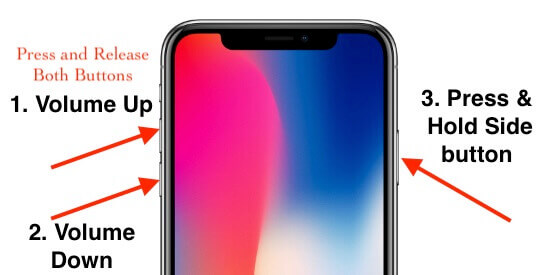
Для iPhone 7, iPhone 7 Plus:
Быстро нажмите и удерживайте кнопку увеличения громкости и кнопку питания, пока на экране не появится логотип Apple.
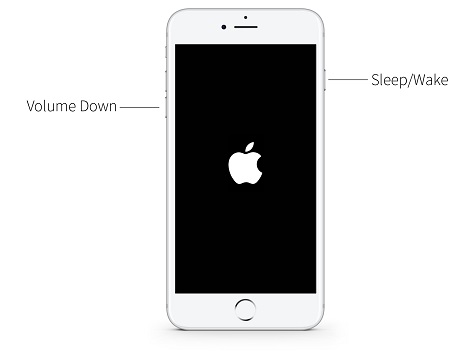
Для iPhone 6/6s/6S Plus:
Быстро нажмите и удерживайте кнопку «Домой» и кнопку питания, пока на экране не появится логотип Apple.

Часть 3. Исправление зависания iPhone с iOS 16 в режиме восстановления с помощью восстановления системы iOS (100% работа)
Еще один безопасный способ исправить зависание iPhone с iOS 16 в режиме восстановления — это использование стороннего инструмента восстановления системы iOS. U.Fone iOS System Recovery это безопасное, надежное, но профессиональное программное обеспечение для восстановления системы iOS для iPhone/iPad/iPod Touch. Он может исправить различные системные проблемы iOS, такие как зависание в режиме восстановления, режиме наушников, Режим DFU, черный/синий/белый экран, логотип Apple, зацикливание загрузки iPhone, постоянный перезапуск iPhone и т. д. С его помощью пользователи могут легко и быстро исправить зависание iOS 16/15/14 в режиме восстановления.
Основные особенности:
- Исправляйте различные системные проблемы iOS без потери данных.
- Исправьте нормальную работу системы iOS на iPhone/iPad/iPod Touch.
- Исправьте более 30 системных проблем iOS, таких как логотип Apple, режим DFU/Recovery Mode, черный экран и т. д.
- Восстановление систем iOS в 2 режимах: стандартный режим, расширенный режим.
- Легко понизить или обновить систему iOS без усилий.
- Поддерживает все устройства iOS, включая последние серии iOS 16 и iPhone 14.


Как исправить зависание iPhone с iOS 16 в режиме восстановления?
Вот подробные шаги, чтобы исправить зависание iPhone в режиме восстановления после обновления iOS 16.
Шаг 1. Запустите U.Fone iOS System Recovery.
Загрузите U.Fone iOS System Recovery и установите его на свой Mac или ПК с Windows. Нажмите «Дополнительные инструменты» на левой панели. Затем подключите устройство iOS 16 к компьютеру через USB-кабель.

Шаг 2. Выберите функцию восстановления системы iOS
Он перейдет на новую страницу с 3 вариантами, включая восстановление данных iPhone, восстановление системы iOS, резервное копирование и восстановление данных iOS. Здесь выберите функцию «Восстановление системы iOS».

В следующем окне будут перечислены различные проблемы с устройством/экраном/iOS/iTunes. Нажмите «Проблемы режима iOS», и вы увидите «Зависание в режиме восстановления». Нажмите кнопку «Пуск», чтобы продолжить.

Шаг 3. Выберите стандартный режим
Есть 2 режима, которые вы можете использовать для решения зависших проблем. Чтобы исправить зависание iPhone с iOS 16 в режиме восстановления без потери данных, выберите «Стандартный ремонт».

Шаг 4. Скачать пакет прошивки
Поскольку ваше устройство iOS зависло в режиме восстановления, U.Fone автоматически обнаружит и проанализирует ваше устройство. Для других проблем с системами iOS вам необходимо перевести ваше устройство iOS в режим DFU/Recovery Mode. Итак, на этом этапе вам просто нужно следовать инструкциям на экране, чтобы загрузить подходящую прошивку, и нажать кнопку «Далее».

Затем он начнет загрузку пакета прошивки, просто терпеливо подождите.
Шаг 5. Исправьте iPhone с iOS 16, зависший в режиме восстановления
После этого нажмите кнопку «Восстановить», чтобы восстановить систему iPhone до нормального состояния. Продолжайте подключать устройство iOS к компьютеру во время процесса восстановления.

После завершения ваше устройство iOS 16 автоматически перезагрузится и вернется в нормальное состояние. Теперь вы можете использовать свое устройство iOS и пользоваться функциями iOS, как обычно.


Исправить зависание iPhone с iOS 16 в режиме восстановления
Комментарии
подскажите: тебе нужно авторизоваться прежде чем вы сможете комментировать.
Еще нет аккаунта. Пожалуйста, нажмите здесь, чтобы зарегистрироваться.

Загрузка...

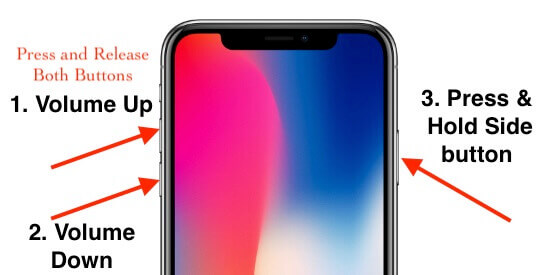
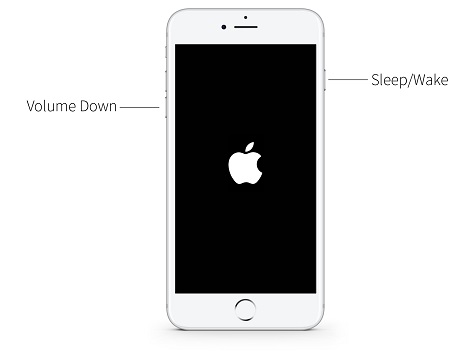

















Комментариев пока нет. Скажите что-то...